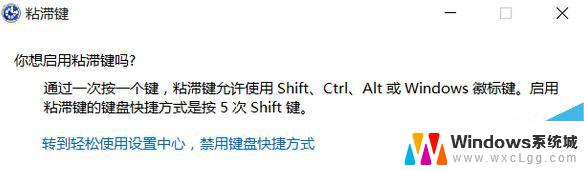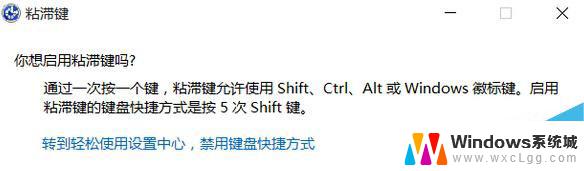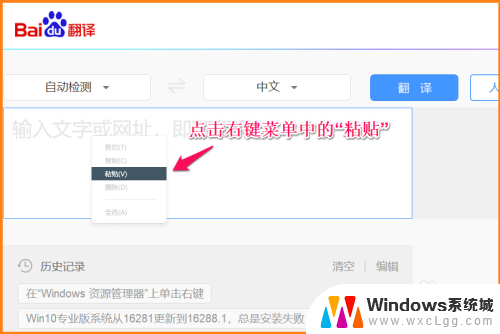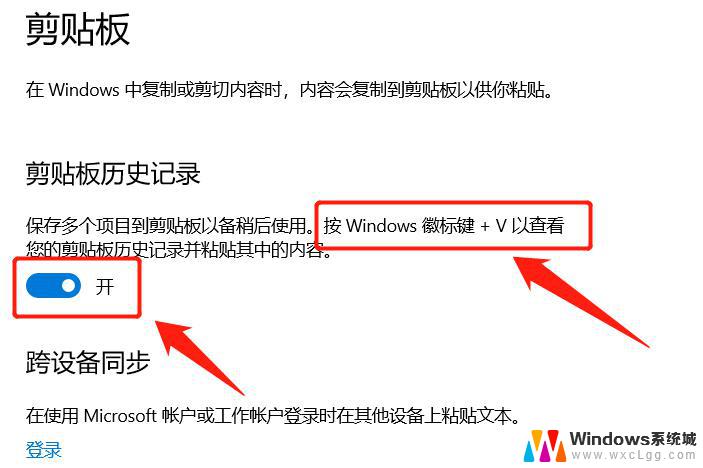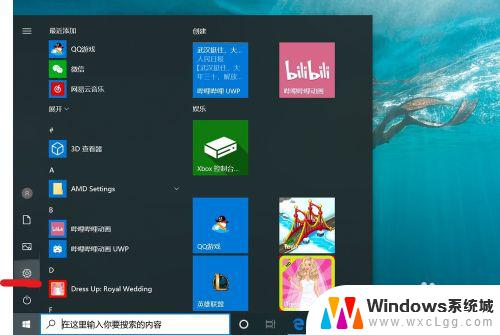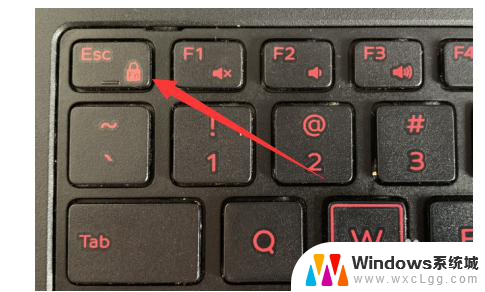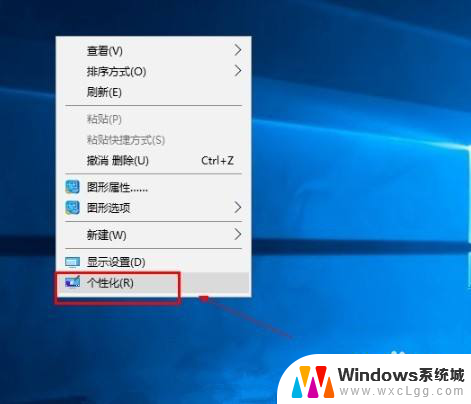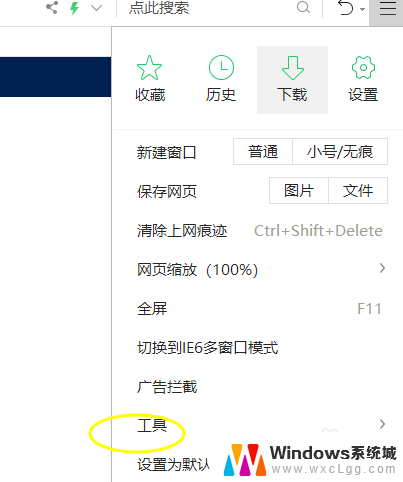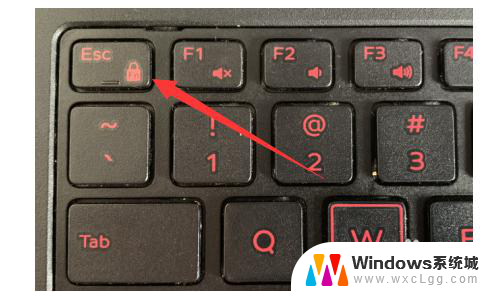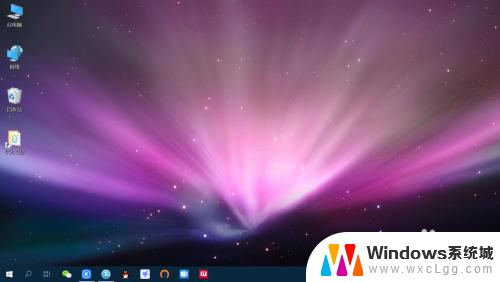win10关闭粘贴键 Win10系统粘滞键取消方法
更新时间:2024-03-01 16:07:44作者:xtang
随着科技的不断进步,Win10系统作为最新一代的操作系统,为用户带来了更多的便利和功能,有时候我们在使用Win10系统时会遇到一些繁琐的问题,比如粘滞键的存在。粘滞键是指在按住一个按键时,该按键会被重复输入多次。这种情况下,我们在进行文字输入或者其他操作时会感到困扰,影响我们的使用体验。幸运的是Win10系统提供了关闭粘滞键的方法,让我们可以轻松解决这个问题。下面就让我们一起来了解一下Win10系统关闭粘滞键的方法。

Win10关闭粘滞键的操作方法如下:
1、按下左下角开始按钮,然后选择“设置”;
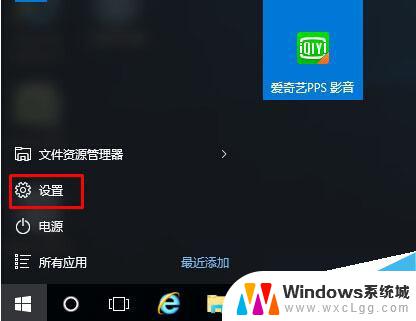
2、打开设置后,进入轻松使用选项。如下图;
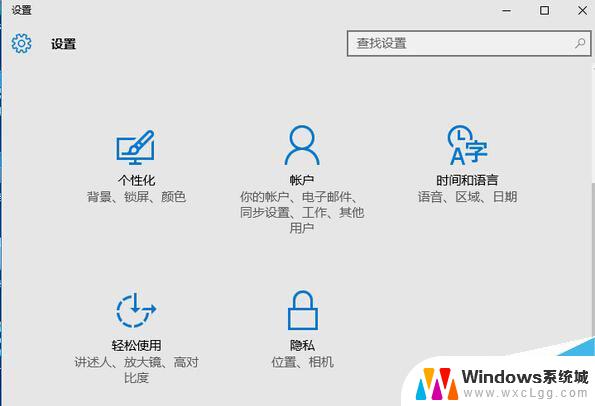
3、接下来选择键盘,然后在右侧将粘滞键设置为关闭。
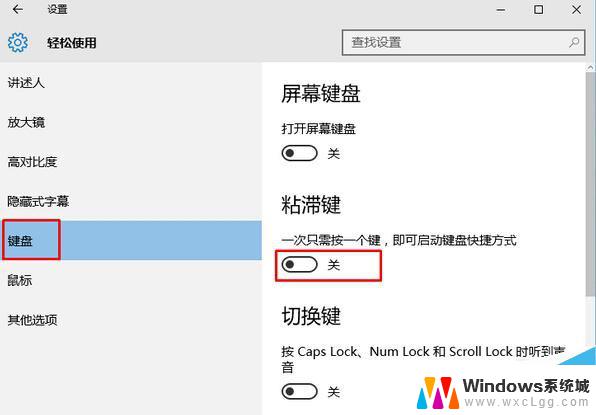
以上就是关闭win10粘贴键的全部内容,如果还有不清楚的用户,可以参考以上步骤进行操作,希望对大家有所帮助。